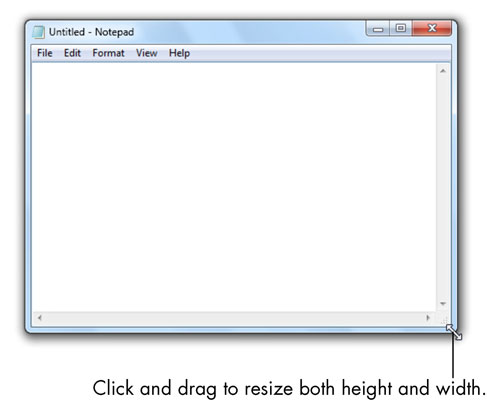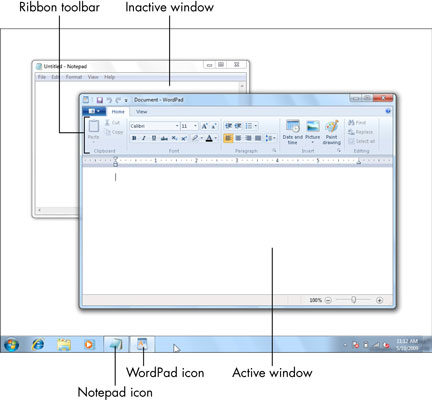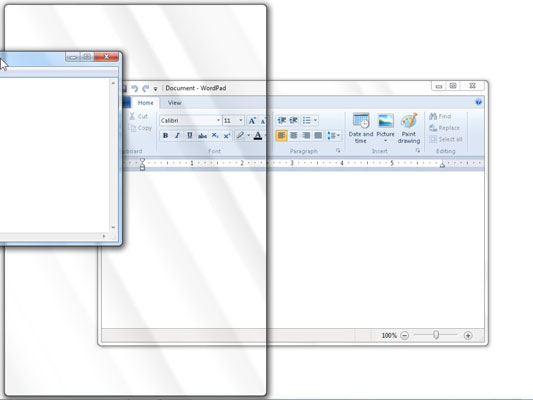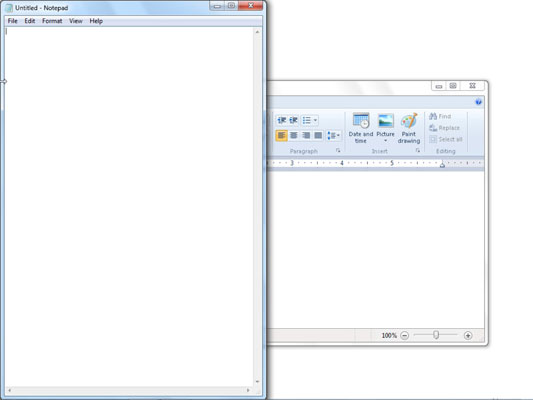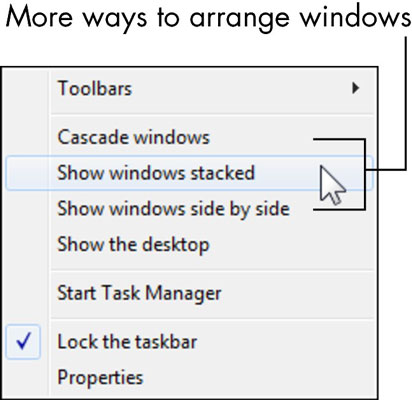Windows, amb una W majúscula , rep el seu nom de la seva característica principal: windows, amb una w minúscula . Estar còmode amb Windows significa aprendre a obrir, tancar, canviar la mida, moure i canviar entre finestres, que és la clau per fer malabars amb múltiples activitats amb èxit. Cada programa que executeu ocupa la seva pròpia finestra. Una finestra pot ocupar part de la pantalla de l'ordinador o omplir tota la pantalla.

-
Per canviar la mida d'una finestra, moveu el punter del ratolí a la vora dreta de la finestra. Quan teniu el punter just per sobre de la vora exterior de la finestra, el punter del ratolí canvia a una fletxa de doble cap anomenada punter de canvi de mida. Feu clic i arrossegueu la vora de la finestra amb el punter de canvi de mida. (Per arrossegar, feu clic i manteniu premut el botó del ratolí mentre moveu el ratolí.) Arrossegueu a l'esquerra per reduir la finestra i a la dreta per ampliar-la. Col·loca el punter del ratolí a una cantonada per canviar la mida de l'amplada i l'alçada simultàniament.
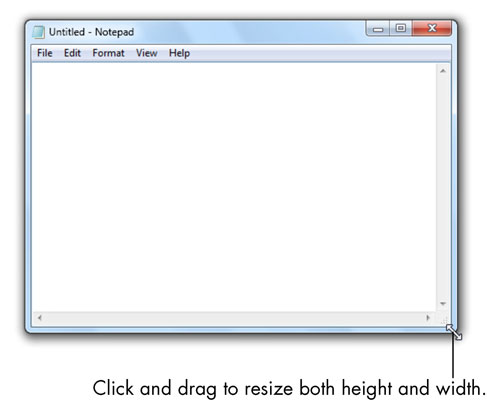
-
Per organitzar les finestres, inicieu diversos programes. Hauríeu de veure dues finestres superposades. (La finestra que hi ha davant d'altres s'anomena finestra activa. Totes les altres finestres estan inactives.) Si feu clic a qualsevol part d'una finestra inactiva, la fa activa i la mou al davant. Per moure una finestra, feu clic a qualsevol lloc de la seva barra de títol, manteniu premut el botó del ratolí i arrossegueu el ratolí per moure una mica la finestra.
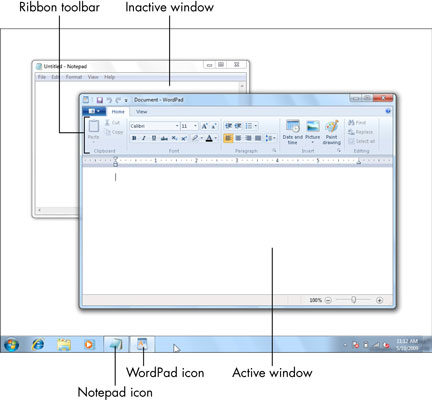
-
Per ajustar les finestres, arrossegueu la finestra a la vora esquerra de la pantalla. Quan el punter del ratolí toca la vora esquerra de la pantalla, veureu un nou contorn a la pantalla. Deixeu anar el botó del ratolí i la finestra hauria de canviar la mida automàticament (o ajustar-se) per omplir la meitat esquerra de la pantalla .
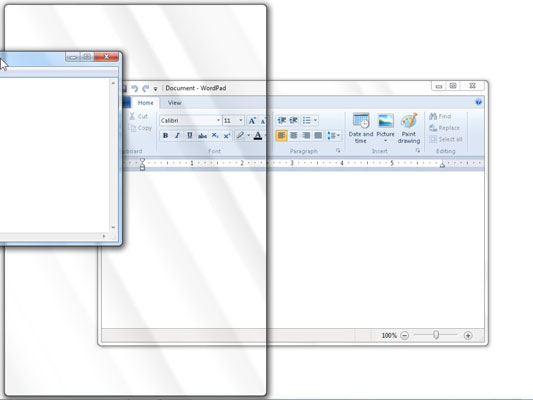
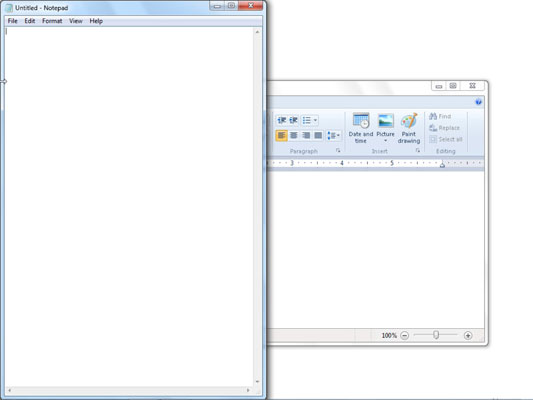
-
Per apilar finestres a l'escriptori, col·loqueu el punter del ratolí en una àrea buida de la barra de tasques i feu clic amb el botó dret per mostrar el menú contextual. En aquest menú, feu clic a Mostra Windows apilat. Totes les finestres obertes a l'escriptori estan disposades una sobre l'altra. Amb el punter del ratolí en una àrea buida de la barra de tasques, feu clic amb el botó dret per tornar a mostrar el menú contextual i trieu Desfés Mostra apilada per tornar a posar les finestres com eren. Per organitzar les finestres una al costat de l'altra, feu clic amb el botó dret a una àrea buida de la barra de tasques i trieu Mostra les finestres al costat del costat al menú contextual.
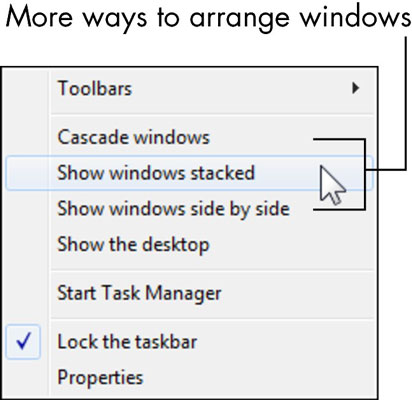
-
Per passar d'una finestra a una altra, manteniu premuda una de les tecles Alt (normalment a banda i banda de la barra espaiadora) i toqueu i deixeu anar la tecla Tab. No deixeu anar la tecla Alt encara. Veureu una vista prèvia de les vostres finestres obertes. Encara mantenint premuda la tecla Alt, toqueu la tecla Tab tantes vegades com sigui necessari per moure el ressaltat a la finestra a la qual voleu canviar. Deixeu anar la tecla Alt. La finestra destacada apareix davant de les altres.